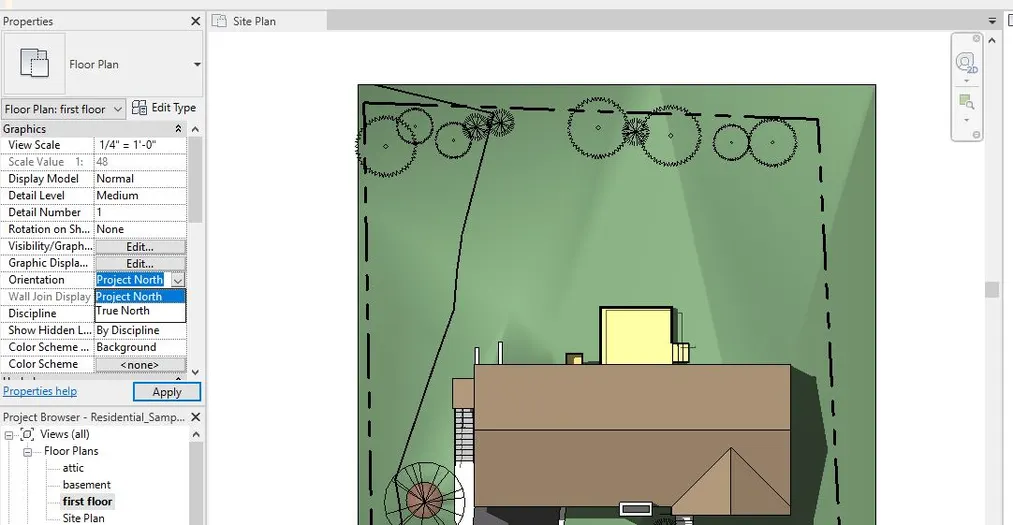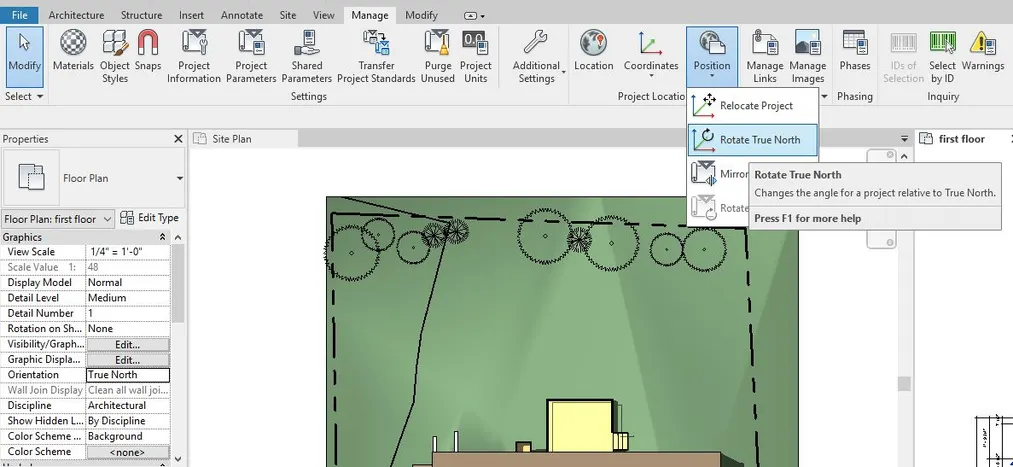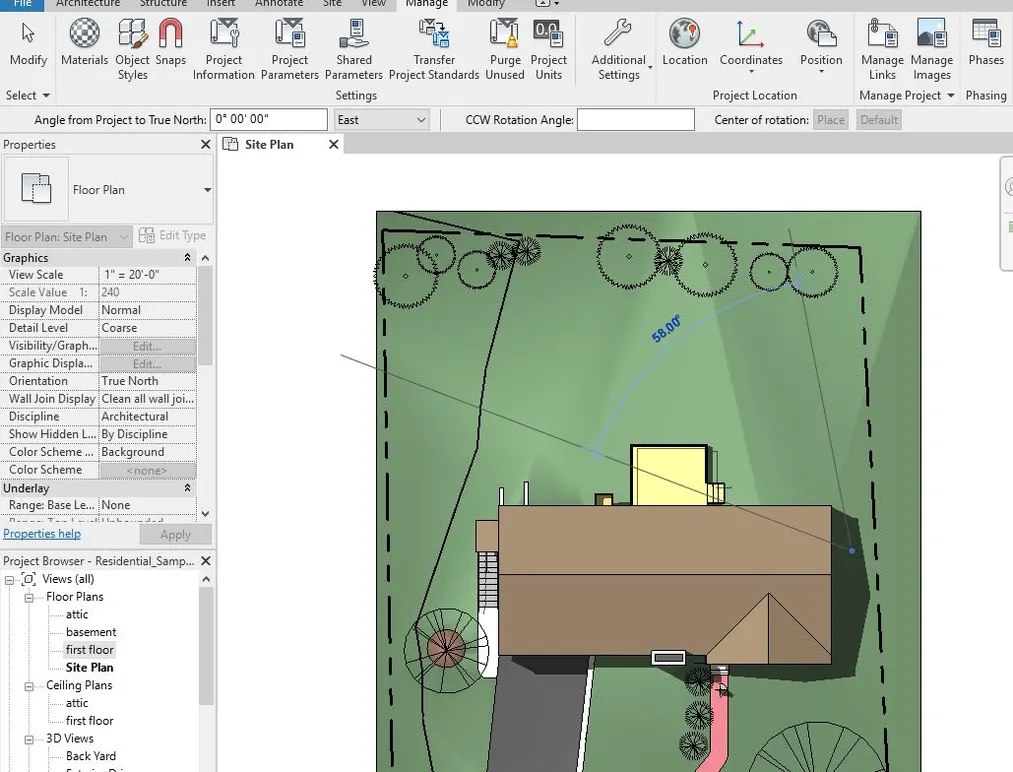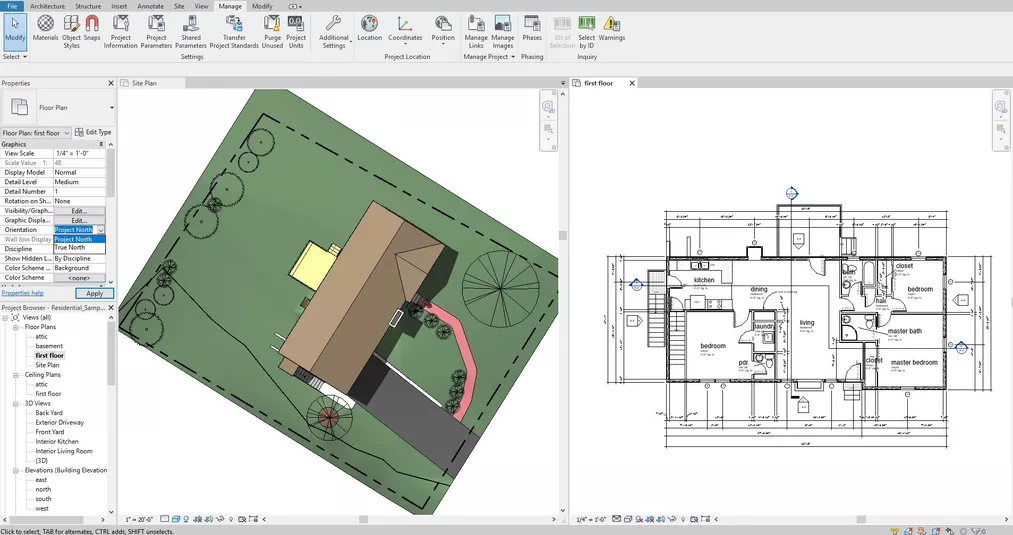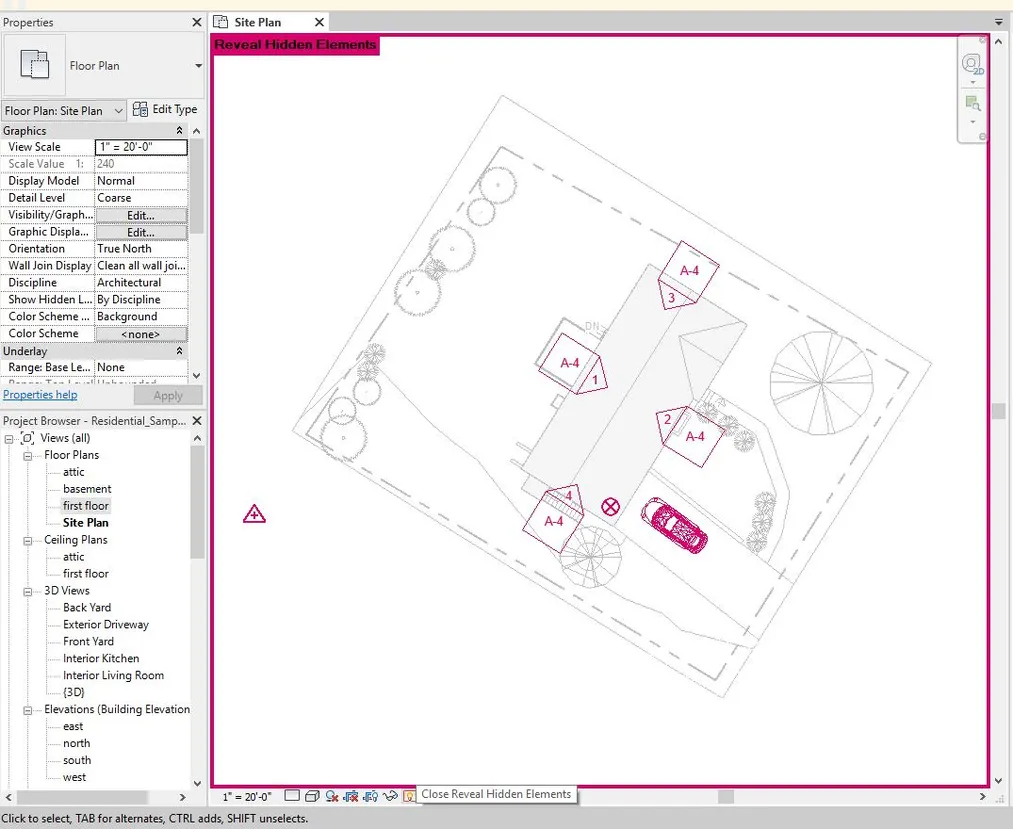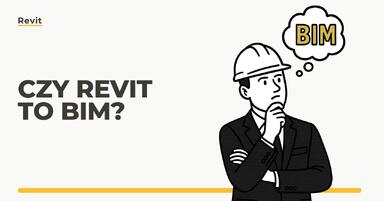Data publikacji: 01-03-2019 | Data aktualizacji: 30-03-2020 | Autor: Sebastian Boryczka
Revit - Jaka jest różnica pomiędzy Project North a True North? - Tutorial, poradnik
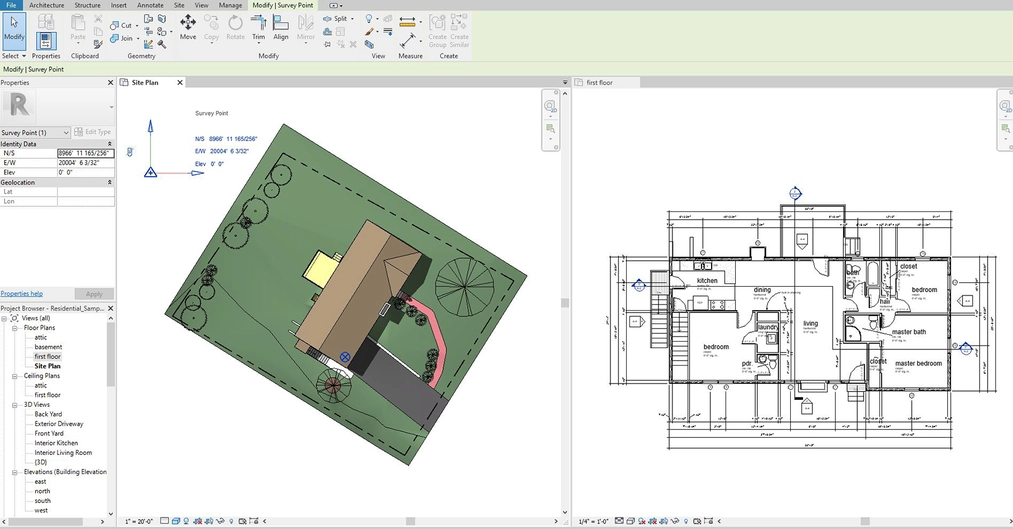
Pracując przy projektach zazwyczaj orientujemy rysunki tak,
aby łatwiej nam się je rysowało i czytało, czyli tak aby większość ścian była
ustawiona równolegle do krawędzi arkusza. Nie są to też zazwyczaj rysunki
zorientowane względem północy, wiec na rysunkach wstawiamy strzałkę pokazująca
odpowiedni kierunek. Jest to jednak dość problematyczne, kiedy na przykład
często zmieniamy orientację rzutów.
Revit wychodzi nam naprzeciw i pozwala zdefiniować osobno Project North oraz True North dla projektu.
Project North – jest to określenie „góry” projektu, czyli tego jak będziemy widzieć rysunek. Na początku jest on tożsamy z True North, jednak można to w każdej chwili zmienić.
True North – jest to kierunek „prawdziwiej” północy, który ustalamy umiejscawiając budynek w określonym położeniu w otoczeniu.
Revit - Jak zmienić orientację widoku z Project North na True North
Jeżeli chcemy zmienić orientację widoku z Project Noth, która ustawiona jest domyślnie, na True North, musimy w oknie właściwości (Properties) wybrać odpowiednią opcję w pozycji Orientation. Na początku przy zmianie tej opcji nic się nie powinno zmienić, gdyż oba kierunki są domyślnie tożsame.
Revit - Jak zmienić kierunek północy (True
North)
Aby obrócić kierunek północy w projekcie, najpierw wybierz widok na którym będziemy pracować (najlepiej Site) i zmień jego orientację na True North. Następnie przejdź do zakładki Manage i wybierz opcję Position > Rotate True North.
Obróć teraz projekt tak, aby rzeczywisty kierunek północy
był zorientowany ku górze.
Możesz również obrócić kierunek północy o konkretną wartość,
jeżeli posiadasz odpowiednie dane, wpisując je w pasku opcji narzędzia.
CCW Roation Angle – obrót zgodnie ze wskazówkami zegara
Angle from Project to True North – wpisujemy wartość kata pomiędzy górą projektu a północą i ustalamy w którym kierunku jest obrócony
Jak widzisz cienie nie zmieniły swojego kierunku względem
widoku, ponieważ przy wybranej opcji widoku True Norht rzeczywista północ skierowana jest cały czas ku górze.
Jeżeli miałeś włączone inne widoki równolegle, możesz zauważyć, że te się nie obróciły, o ile miały ustawioną opcję Project North.
Revit - Jak sprawdzić czy Project North się różni od True North
Najprościej oczywiście sprawdzić to wybierając po kolei obie opcje i sprawdzić „na oko” czy się różni.
Jednak aby sprawdzić dokładnie jaki kąt jest pomiędzy tymi kierunkami, musimy najpierw przywrócić ukryte punkty Survey Point (punkt pomiarowy) oraz Project Base Point (punkt bazowy projektu). Klikamy na ikonkę żarówki w dolnej części okna projektu (Reveal Hidden Elements). Pokażą nam się ukryte elementy w tym potrzebne nam dwa punkty.
Survey Point to
ten oznaczony trójkątem z plusem w środku. Określamy nim położenie projektu
względem mapy podkładowej z dokładnym współrzędnymi.
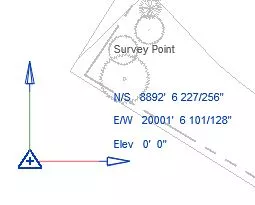
Project Base Point
to kółko z krzyżykiem i określa położenie projektu względem punktu pomiaru.
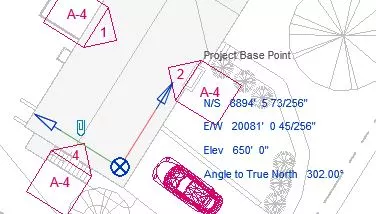
Po wybraniu punktu bazowego, możemy odczytać pod pozycja Angle to True North dokładny kąt
względem północy. Wartość to obrót zgodny z ruchem wskazówek zegara.
Aby przywrócić widoczność tych punktów na widoku, wybieramy ona z Ctrl i klikamy na Unhide Category. Możemy to również zrobić przechodząc do opcji widoczności (skrót VV lub VG) i zaznaczając ptaszkiem punkty zgrupowane pod Site.
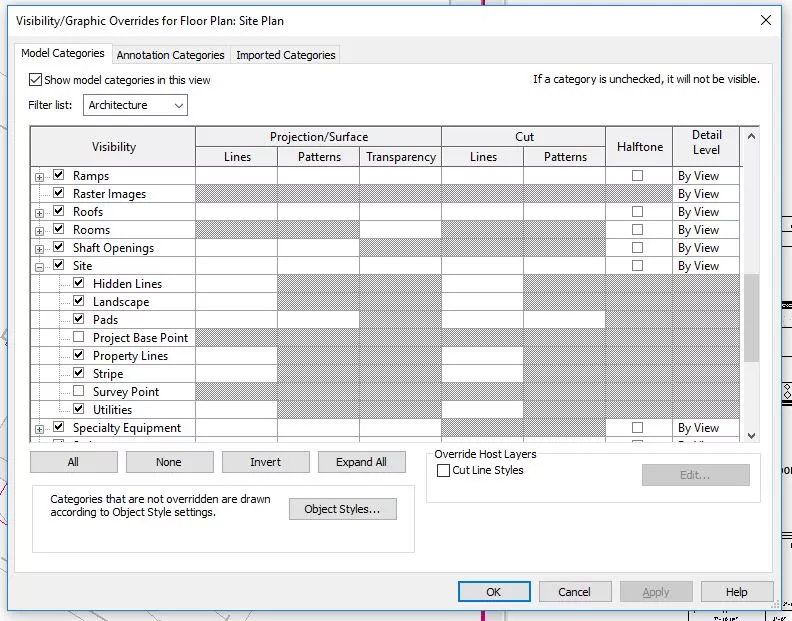
Więcej o tym jak przywracać widoczność elementów znajdziesz
w tym poradniku.
Jeżeli chcesz lepiej się zapoznać z podstawami programu Revit, zapraszam do obejrzenia kursu Revit 2018 od podstaw.
Pozdrawiam!
Przeczytaj o programie Revit na naszym blogu
-
![Czy Revit to BIM? Wyjaśniamy różnice i zależności między Revitem a technologią BIM]()
Czy Revit to BIM? Wyjaśniamy różnice i zależności między Revitem a technologią BIM
Poznaj kluczowe różnice między Revitem a BIM-em i dowiedz się, jak skutecznie wykorzystywać te narzędzia w projektowaniu. -
![Czym jest HVAC i jak projektuje się instalacje HVAC w Revit?]()
Czym jest HVAC i jak projektuje się instalacje HVAC w Revit?
Dowiedz się, czym jest HVAC i jak projektować instalacje w Revit. Praktyczne wskazówki, funkcje BIM i kursy online w jednym miejscu! -
![BIM - Co to jest i dlaczego rewolucjonizuje branżę budowlaną?]()
BIM - Co to jest i dlaczego rewolucjonizuje branżę budowlaną?
Odkryj, czym jest BIM i jak rewolucjonizuje budownictwo! Dowiedz się, jak poprawia współpracę, redukuje błędy i optymalizuje zarządzanie budynkami. -
![Revit LT - Co to za wersja i kto może z niej korzystać?]()
Revit LT - Co to za wersja i kto może z niej korzystać?
Poznaj różnice między standardową wersją Revita a Revitem LT
Jakiego oprogramowania chcesz się nauczyć?
-
Sketchup
Liczba dostępnych kursów: 35
Łączny czas trwania kursów: 186 godzin![]()
-
3ds Max
Liczba dostępnych kursów: 28
Łączny czas trwania kursów: 322 godzin![]()
-
Archicad
Liczba dostępnych kursów: 25
Łączny czas trwania kursów: 138 godzin![]()
-
Revit
Liczba dostępnych kursów: 18
Łączny czas trwania kursów: 89 godzin![]()
Szukasz czegoś innego?